この記事には広告を含む場合があります。
記事内で紹介する商品を購入することで、当サイトに売り上げの一部が還元されることがあります。
オシャレなパソコンとして人気が高いのがAppleのパソコン「Mac」です。
Macの魅力はオシャレなデザインだけでなく、洗練された使い勝手と、快適な作業ができるCPU性能のバランスの良さがあります。
使い勝手の良さをとことん考えられたOSはWindowsとは全く違う心地よい作業が可能です。
その中でも『MacBook Air』と『MacBook Pro』はAppleを代表する人気のノートパソコンです。
見た目も性能も似ているこの2つですが、どちらを購入するのが良いのか、迷う方も多いのではないでしょうか。
この記事ではMacBook AirとMacBook Proを比較して違いを紹介します!
Macの購入を考えている方は是非参考にしてください!
MacBook AirとMacBook Proの違いを比較
- 価格・スペックの違い
- 持ち運びやすさの違い
- 使い方に応じたおすすめはどっちか
MacBook ProもMacBook Airも発売された年による差はないので、購入は今がおすすめです!
MacBook AirとMacBook Proを比較した結論
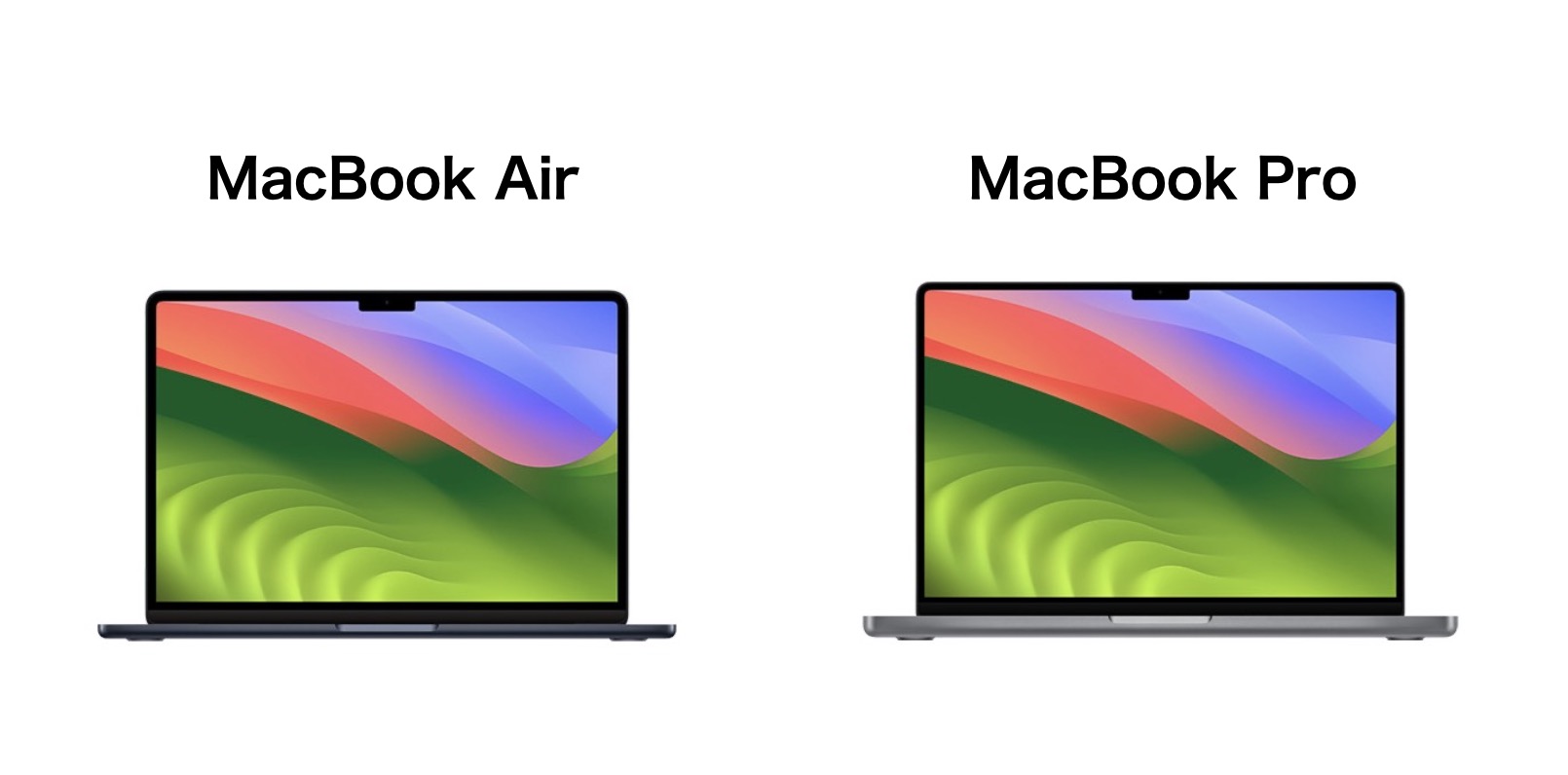
まずはそれぞれの特徴を比較した結論から紹介します。
それぞれの1番安いモデルで比較すると以下の通り。
MacBook Air |
MacBook Pro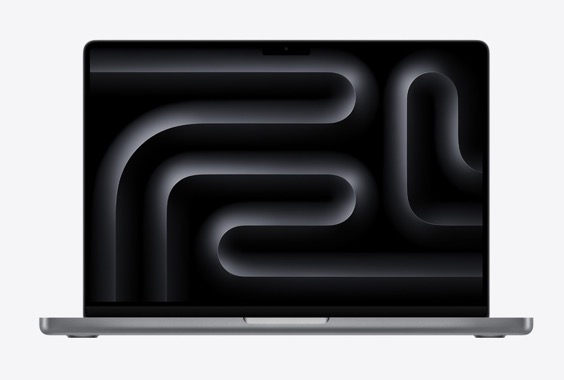 |
|
| 価格 | 148,800円(税込) | 248,800円(税込)から |
| カラー | ・シルバー ・スペースグレイ ・スターライト ・ミッドナイト |
・シルバー ・スペースグレイ |
| デザイン | スリム | – |
| 重量 | 1.24kg | 1.55kg |
| ディスプレイ | Liquid Retinaディスプレイ | Liquid Retina XDRディスプレイ |
| バッテリー | ネット閲覧最大15時間 | ネット閲覧最大15時間 |
| 処理性能 | M2チップ | M3チップ |
| 音質 | 4スピーカーサウンドシステム | 原音に忠実な6つのスピーカー |
| ポート数 | USB-Cポート×2 | USB-Cポート×2 HDMIポート SDXCカードスロット |
| サイズ | 13.6インチ | 14.2インチ |
最新のM3チップを搭載したMacBook Airと一番価格の安いMacBook Proを比較すると以下の通り。
MacBook Air |
MacBook Pro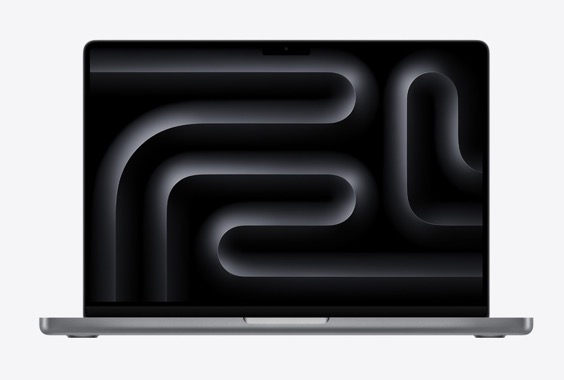 |
|
| 価格 | 164,800円(税込)から | 248,800円(税込)から |
| カラー | ・シルバー ・スペースグレイ ・スターライト ・ミッドナイト |
・シルバー ・スペースグレイ |
| デザイン | スリム | – |
| 厚み | 1.13cm | 1.55cm |
| 重量 | 1.24kg | 1.55kg |
| ディスプレイ | Retinaディスプレイ | Liquid Retina XDRディスプレイ |
| バッテリー | ネット閲覧最大15時間 | ネット閲覧最大15時間 |
| 処理性能 | M3チップ | M3チップ |
| 音質 | 4スピーカーサウンドシステム | 原音に忠実な6つのスピーカー |
| ポート数 | USB-Cポート×2 MagSafe |
USB-Cポート×2 HDMIポート SDXCカードスロット |
| サイズ | 13.6インチ | 14.2インチ |
優れている方が赤文字です。
MacBook Proは2023年11月に新モデルが発売され価格が安いモデルがなくなりました。
以前はMacBook Airと近い性能のモデルもありましたが、今はMacBook AirとMacBook Proで明確に性能差があります。
新しさに関してはどちらも定期的に新型が登場しているので、極端にどちらかが古いということはありません。
また、MacBook Proのスペックは素晴らしいですが、動画編集などの重たい作業をする予定がないのであればMacBook Airはかなりいい選択です。
比較する際はMacBook AirとMacBook Pro 14インチを比較するのがおすすめです。
 まつりくん
まつりくん
 まつりくん
まつりくん
それでは詳しく紹介していきます!
MacBook AirとMacBook Proのラインナップ

MacBook AirとMacBook Proは種類がかなり多く迷います。
2024年3月7日時点の現行モデルのラインナップをまとめると以下の通り。
- 13インチ USB-Cポート×2
Apple M2チップ
256GB/512GB - 13インチ USB-Cポート×2
Apple M3チップ
256GB/512GB - 15インチ USB-Cポート×2
Apple M3チップ
256GB/512GB
- 14インチ Apple M3チップ
8コアCPU 10コアGPU
512GB/1TB - 14インチ Apple M3 Proチップ
11コアCPU 14コアGPU
512GB - 14インチ Apple M3 Proチップ
12コアCPU 18コアGPU
1TB - 14インチ Apple M3 Maxチップ
14コアCPU 30コアGPU
1TB - 16インチ Apple M3 Proチップ
12コアCPU 18コアGPU
512GB - 16インチ Apple M3 Maxチップ
14コアCPU 30コアGPU
1TB
ラインナップは以上です。
MacBook AirはM2チップ搭載のMacBook Airとデザインは同じでM3チップ搭載したMacBook Airがあります。
MacBook Proは「サイズ」「ポート数」「CPU」「ストレージ」と選ぶ項目が多いのが特徴です。
MacBook Proの最高スペックを選ぶと価格がかなり高くなりますが、MacBook Airとは比べ物にならないレベル差があります。
MacBook AirとMacBook Proの価格比較

パソコンを購入する上で価格は一番と言っても過言ではない程重要なポイントです。
それぞれのモデルの価格を比較します。
| モデル | 価格(税込) |
| 13インチ MacBook Air M2チップ・256GBストレージ・Touch ID・8GBメモリ |
148,800円 |
| 13インチ MacBook Air M2チップ・512GBストレージ・Touch ID・8GBメモリ |
178,800円 |
| 13インチ MacBook Air M3チップ・256GBストレージ・Touch ID・8GBメモリ |
164,800円 |
| 13インチ MacBook Air M3チップ・512GBストレージ・Touch ID・8GBメモリ |
194,800円 |
| 13インチ MacBook Air M3チップ・512GBストレージ・Touch ID・16GBメモリ |
224,800円 |
| 15インチ MacBook Air M3チップ・256GBストレージ・Touch ID・8GBメモリ |
198,800円 |
| 15インチ MacBook Air M3チップ・512GBストレージ・Touch ID・8GBメモリ |
228,800円 |
| 15インチ MacBook Air M3チップ・512GBストレージ・Touch ID・16GBメモリ |
258,800円 |
| 14インチ MacBook Pro M3チップ・512GBストレージ・8GBメモリ |
248,800円 |
| 14インチ MacBook Pro M3チップ・1TBストレージ・8GBメモリ |
276,800円 |
| 14インチ MacBook Pro M3 Pro・512GBストレージ・18GBメモリ |
328,800円 |
| 14インチ MacBook Pro M3 Pro・1TBストレージ・18GBメモリ |
398,800円 |
| 14インチ MacBook Pro M3 Max・1TBストレージ・36GBメモリ |
538,800円 |
| 16インチ MacBook Pro M3 Pro・512GBストレージ・18GBメモリ |
398,800円 |
| 16インチ MacBook Pro M3 Pro・512GBストレージ・36GBメモリ |
454,800円 |
| 16インチ MacBook Pro M2 Max・1TBストレージ・36GBメモリ |
554,800円 |
| 16インチ MacBook Pro M3 Max・1TBストレージ・48GBメモリ |
644,800円 |
やはり迷うとすると『13インチ MacBook Air』か『14インチ MacBook Pro』ですよね。
それ以上になると価格が全く違うので使う用途がかなり変わってきます。
そもそも16インチのMacBook Proを選ぶ方は、MacBook Airは眼中にないレベルなので、この記事では『13インチ MacBook Air』と『14インチ MacBook Pro』を比較します。
 まつりくん
まつりくん
MacBook AirとMacBook Proのスペック比較

迷うところである13インチのMacBook Airと14インチMacBook Proの各項目を比較します。
パソコン選びで大事なポイントは以下の通りです。
- CPU
- GPU
- メモリ
- サイズ・重量
- USBなどのインターフェース
- バッテリー
- ストレージ
- 価格
もちろんこれだけじゃないと思う方もいると思いますが、あくまで私の経験上ではこれだけ比べておけば良いと思います。
それぞれの項目を比較していきます!
CPUを比較
| モデル | CPU |
| MacBook Air(旧モデル) | M2チップ 8コアCPU、8コアGPU |
| MacBook Air(最新モデル) | M3チップ 8コアCPU、8コアGPU |
| MacBook Air(上位版) | M3チップ 8コアCPU、10コアGPU |
| 14インチMacBook Pro M3 | M3チップ 8コアCPU、10コアGPU |
| 14インチMacBook Pro M3 Pro | M3 Pro 11コアCPU、14コアGPU |
CPU性能はやはり重視したいポイントですね!
比較した表をまとめましたが、違いはわかりませんよね!簡単にまとめたポイントがこちらです。
- コアが多いほど高性能
- M3 Max>M3 Pro>M3>M2>M1
- 〇〇GHzは数字が高い方が高スペック
- クアッドコア>デュアルコア(CPUが4つがクアッドコア、2つがデュアルコア)
- Core i9>Core i7>Core i5>Core m3
そしてベンチマークというCPUスペックを数字で表した順位はこちら!
CPUスペック順位
1位 MacBook Pro 14インチ M3
2位 MacBook Air(上位モデル)
3位 MacBook Air
このようになっています。
メインPCとして動画編集もバリバリ行うなら『MacBook Pro 14インチまたは16インチ』
それなりの写真編集やメインPCとして使いたいなら『MacBook Pro 14インチ』
あとはネットサーフィンや音楽管理、写真管理、簡単な動画編集などがメインであれば『MacBook Air』でも十分すぎるスペックです。
GPUを比較
| モデル | CPU |
| MacBook Air(旧モデル) | M2チップ 8コアCPU、8コアGPU |
| MacBook Air(最新モデル) | M3チップ 8コアCPU、8コアGPU |
| MacBook Air(上位版) | M3チップ 8コアCPU、10コアGPU |
| 14インチMacBook Pro M3 | M3チップ 8コアCPU、10コアGPU |
| 14インチMacBook Pro M3 Pro | M3 Pro 11コアCPU、14コアGPU |
パソコンの性能を決めるのはCPUだけではありません!
特に最近は高画質な映像を扱うことが多い為、サクサク動作させるにはCPUよりGPUが重要であることも多いです。
簡単に言うと、画像に関する処理を専門に担当するのがGPUで、これにより綺麗な画像や映像をモニターに写すことができています。
パソコンでゲームをする方や動画編集をする方がGPUのスペックを特に気にしており、高画質な処理が多い現在はCPUよりも重きを置かれる場合があります。
GPUのコア数も要チェックです!
メモリを比較
| モデル | メモリ |
| MacBook Air | 8GBユニファイドメモリ +30,000円で16GBに変更可能 |
| MacBook Pro 14インチ M3チップ |
8GBユニファイドメモリ +30,000円で16GBに変更可能 |
よく机の広さと例えられるメモリですが、こちらはこだわりたいという方も多いのではないでしょうか。
複数のアプリを使用する際にメモリの大きさは大事です。
時代とともにより高度なアプリが登場するため長く使うのであればメモリは大きい方が良いです。

こちらが私のMacBook Proのアクティビティモニタで確認した結果です。
使用済メモリは8.64GBとなっています。
そこまで大きなアプリを開いている訳ではありませんが、メモリは簡単に埋まってしまうのです。
メモリの容量は少し注意すべきところです。
 【2024年最新】MacBookの選び方!必要なスペックと比較・おすすめはどれか!?
【2024年最新】MacBookの選び方!必要なスペックと比較・おすすめはどれか!?
サイズ・重量を比較

※写真は15インチ MacBook Pro
| モデル | 薄さ | 幅 | 縦 | 重量 |
| M1 MacBook Air | 1.61cm | 30.41cm | 21.24cm | 1.29kg |
| M2 MacBook Air | 1.13cm | 30.41cm | 21.5cm | 1.24kg |
| M3 MacBook Air | 1.13cm | 30.41cm | 21.5cm | 1.24kg |
| MacBook Pro 14インチ M3 | 1.55cm | 31.26cm | 22.12cm | 1.55kg |
| MacBook Pro 14インチ M3 Pro | 1.55cm | 31.26cm | 22.12cm | 1.61kg |
持ち運ぶ際に重要なサイズと重さはこのようになっています。
薄くて軽いイメージの強いMacBook Airですが、こうして比較してみるとMacBook Proと大きく差はありません。
重量は僅かにMacBook Airが優っているものの、サイズで選ぶメリットはほぼ無いと言えます。
MacBook Proの進化を感じることができますね。
ただしM1チップ搭載のMacBook Airの最薄部はかなり薄く、0.41cmとMacBookシリーズで最薄となっています。

スタイリッシュなMacを使いたいという方は、フォルム的にMacBook Airがオシャレでおすすめです。
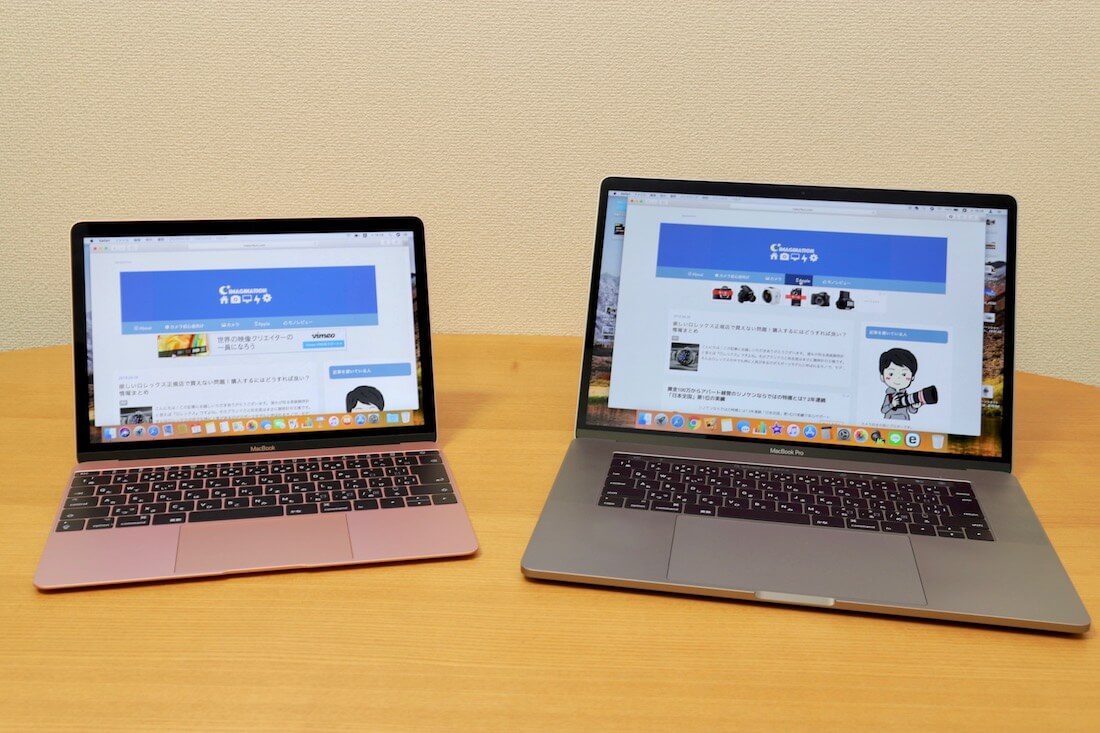
ちなみに12インチと15インチを比べるとこんな感じ。
左が『MacBook』右が『MacBook Pro 15インチ』です。

横から見るとこのような感じで12インチと15インチの差はかなりあるなという感じです。
インターフェースを比較

| モデル | ポート |
| M1 MacBook Air | Thunderbolt 4(USB-C)ポート x 2 |
| M2 MacBook Air | Thunderbolt 4(USB-C)ポート x 2 MagSafe |
| M3 MacBook Air | Thunderbolt 4(USB-C)ポート x 2 MagSafe |
| MacBook Pro 14インチ MacBook Pro 16インチ |
Thunderbolt 4(USB-C)ポート x 3 HDMIポート SDXCカードスロット MagSafe |
パソコン選びではインターフェースも大切なポイントです。
MacBook AirはUSB-Cポート(Thunderbolt / USB 4ポート)が2つのみです。
ポートの数は他のMacと差がつけられているポイントで、2つだと充電用に1本使った場合、もう一つしかポートが無いので少し少ないと感じます。
また、外付けHDDや外部機器を多数接続する際などに2つでは別途アダプターを購入する必要があります。

M2チップを搭載したMacBook AirはMagSafeコネクタに対応しているので、充電中もポートを2つフルで使えるようになっています。
- M1 MacBook Airは端子が2つ
- M2 MacBook AirはMagSafeコネクタを搭載
- 14インチと16インチのMacBook Proは複数の種類のポートがある
バッテリーを比較

| モデル | バッテリー |
| M1 MacBook Air | 最大15時間のネット閲覧 49.9Whリチウムポリマーバッテリー 30W USB-C電源アダプタ |
| M2 MacBook Air | 最大15時間のネット閲覧 52.6Whリチウムポリマーバッテリー 30W USB-C電源アダプタ |
| M3 MacBook Air | 最大15時間のネット閲覧 66.5Whリチウムポリマーバッテリー 35W USB-C電源アダプタ |
| MacBook Pro 14インチ | 最大15時間のネット閲覧 70Whリチウムポリマーバッテリー 70W USB-C電源アダプタ |
バッテリー持ちに関してはApple M1チップを搭載した時に飛躍的に向上しており、大きな差はありません。
MacBook ProやMacBook AirはPD対応のモバイルバッテリーでの充電も可能なので、その点でもバッテリー持ちによる差はほとんどないと言えます。
どちらにせよ10時間も持てば十分だと思うのでバッテリー性能は気にせず選んで問題なしです。
そのほかの違いは付属する電源アダプタに違いがあり、MacBook Airは30Wの電源アダプタが付属し、MacBook Proには70Wの電源アダプタが付属します。
70W電源アダプタのほうが早く充電を完了させることが可能です。
 まつりくん
まつりくん
ストレージを比較

| モデル | ストレージ |
| MacBook Air | 256GB/512GB カスタマイズで最大2TB |
| MacBook Pro 14インチ | 512GB/1TB カスタマイズで最大2〜8TB |
Macノートを選ぶ上でストレージ容量もやはり迷うポイントです。
MacノートのストレージはSSDが基本で容量は少ない替わりにかなり高速です。
そして音もしないため快適に使用することができます。
カスタマイズを行えば、MacBook Air、MacBook Proともに最低でも2TBまでは容量アップすることが可能。
ただしカスタマイズによる増量は割高で金額が驚くほど高いので現実的ではありません。
人によって用途が違うので一概には言えませんが、結局512GBや1TBでも足りないのではないでしょうか?
SSDは容量が少ないので外付けHDDと合わせて使用するのがおすすめ。なので、256GBあれば十分だと思います。
普段使わないデータや大きいデータは外付けHDDに保存しておき、作業する時やよく使うデータのみを読み込みの早いMac内のSSDに保存するのがおすすめです!
 まつりくん
まつりくん
 Macにおすすめ!デザイン・性能良しの外付けHDDまとめ!!
Macにおすすめ!デザイン・性能良しの外付けHDDまとめ!!
MacBook AirとMacBook Proどちらがおすすめか
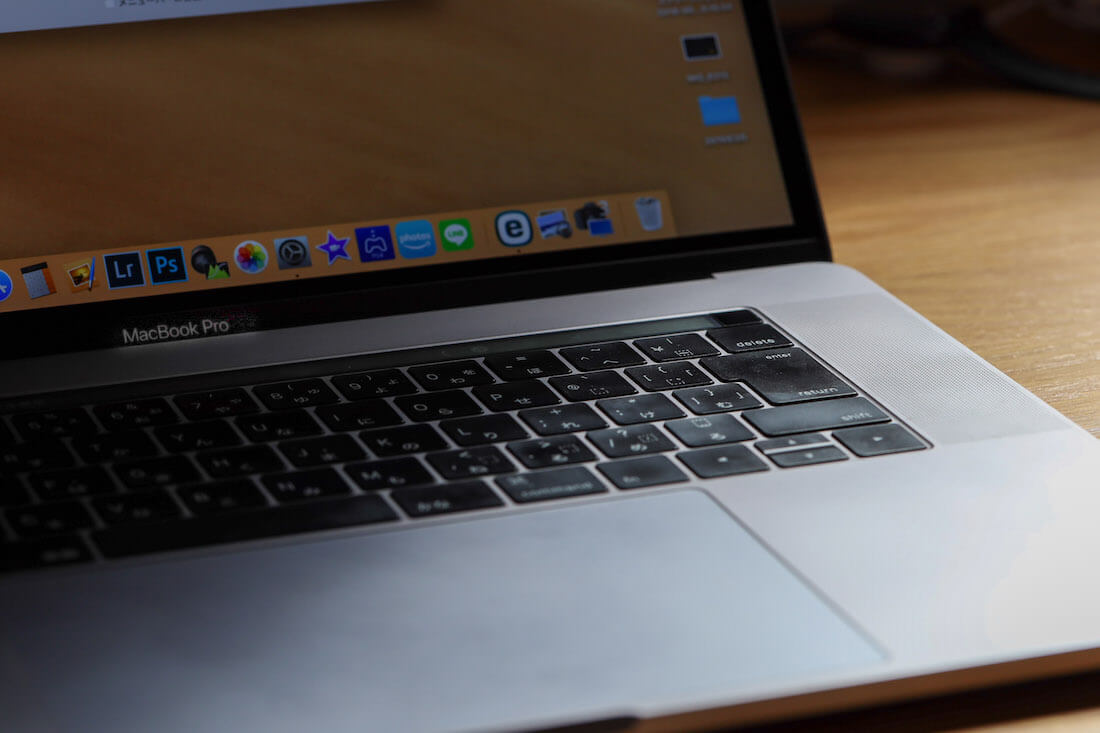
MacBook AirとMacBook Proはどちらを選ぶのがおすすめかを紹介します!
パソコンは自分の使い方にあったスペックの物を選ぶのが最適です!
おすすめまとめ
- 価格を抑えたい→M2 MacBook Air
- 最新モデルのMacBook Airを選ぶたい→M3 MacBook Air
- 性能と価格を重視→M2 MacBook Air
- モバイル最強→14インチMacBook Pro
- デスクトップ以上→16インチ MacBook Pro
おすすめのポイントをまとめると以上です。
とりあえずMacを使ってみたいという人はMacBook Airが価格的にも手頃で、ネットや動画閲覧、書類作成を楽々行えます。
簡単な動画編集であればMacBook Airでも十分快適で書き出し速度も速いです。
さらに、デスクトップ並みの重たい作業や、外付けのディスプレイに繋ぎたいという方は迷わず14インチのMacBook Proか16インチのMacBook Proを選ぶべきです。
また、自宅では外部ディスプレイに繋いでデスクトップパソコンと同じ使い方ができるので、デスクトップとノートを迷っている方も14インチか16インチのMacBook Proを選ぶと安心できると思います。
 iMacとMacBook Proはどっちを選ぶべき?メリット・デメリットを徹底比較!
iMacとMacBook Proはどっちを選ぶべき?メリット・デメリットを徹底比較!
 まつりくん
まつりくん
最後にそれぞれの特徴をまとめます!
14インチMacBook Proがおすすめの人
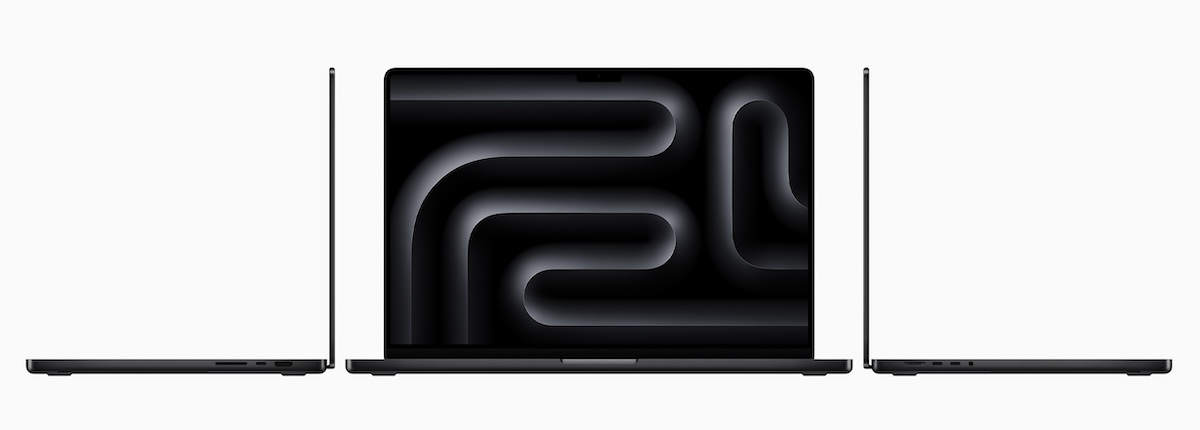
Macで様々な作業をしたい方や、外付けのディスプレイに繋げて家ではデスクトップとして使いたい場合は14インチMacBook Proがおすすめです。
僕自身も次に買うなら14インチMacBook Proを選びます。
M3チップを搭載し更に性能がよくなっているので、持ち運びとデスクトップの二刀流をしたい方におすすめです。
- 性能が良いMacが欲しい
- 自宅ではデスクトップとして使いたい
- 動画編集もしっかりと行いたい
MacBook Air 2022 M2がおすすめの人
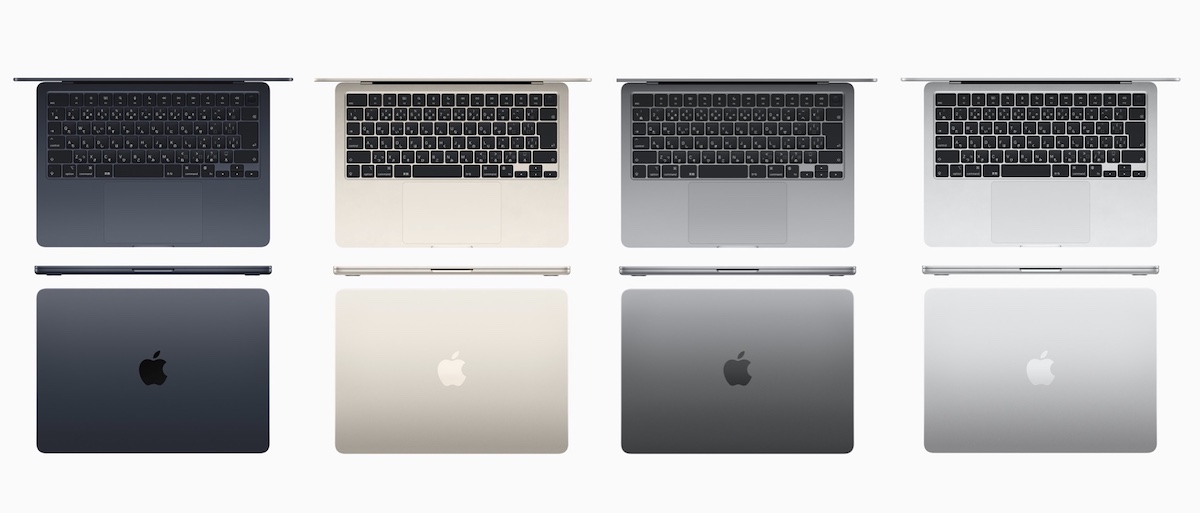
M2チップ搭載のMacBook Airは、2022年6月7日に発表されたフルモデルチェンジされたMacBook Airです。
搭載されているチップがM2進化しカラーバリエーションも増えています。
MagSafeによる充電にも対応しており、デザインの機能性の高さがおすすめのノートブックです。
- 複数のカラーから選びたい
- ネットーサーフィン、書類作成がメインの方
- 持ち運びの良さと基本性能を重視したい方
M2搭載の新型MacBook Airはいつ発売?スペックとデザインを紹介
M2 MacBook Airのレビュー記事はこちら
 M2 MacBook Airレビュー!使ってわかったメリットとデメリットまとめ
M2 MacBook Airレビュー!使ってわかったメリットとデメリットまとめ
MacBook Air 2020 M1がおすすめの人

2020年11月17日に発売されたMacBook Airです。
Appleの自社製CPUが搭載されているのが特徴。
前モデルのMacBook Air 2019年と大きな違いはありませんが、キーボードがバタフライキーボードからより弾力感のあるMagic Keyboardへと変更されています。
MacBook Airは小型・コンパクトですが十分に快適な作業ができるおすすめノートブックです。
安価でコンパクトなMacノートが欲しいという方におすすめです。
- 負荷の高い作業をしない方
- ネットーサーフィン、書類作成がメインの方
- 持ち運びの良さと基本性能を重視したい方
以上。MacBook AirとMacBook Proの違いと比較、どちらがおすすめかについて紹介しました。
これからMacの購入を考えている方の参考になれば幸いです。
ぜひ自分の使用用途にあったMacを選んで快適な生活を送ってください。
最後までお読みいただきありがとうございました!
 まつりくん
まつりくん
 容量が少ないMacにおすすめ!簡単・快適データ保存方法まとめ
容量が少ないMacにおすすめ!簡単・快適データ保存方法まとめ
 【2024年最新】MacBook Pro/Airと一緒に買いたいおすすめ周辺機器・アクセサリーまとめ
【2024年最新】MacBook Pro/Airと一緒に買いたいおすすめ周辺機器・アクセサリーまとめ
 iMacとMacBook Proはどっちを選ぶべき?メリット・デメリットを徹底比較!
iMacとMacBook Proはどっちを選ぶべき?メリット・デメリットを徹底比較!





とってもわかりやすかったです。
購入を決める事ができました。
ありがとうございました。
コメントありがとうございます。こちらこそ励みになります。ぜひ素敵なMac生活を送ってください。
参考になりました。ありがとうございます。
MacBook Proにしようと思います。
参考になったぜ!!
ありがとうございます!